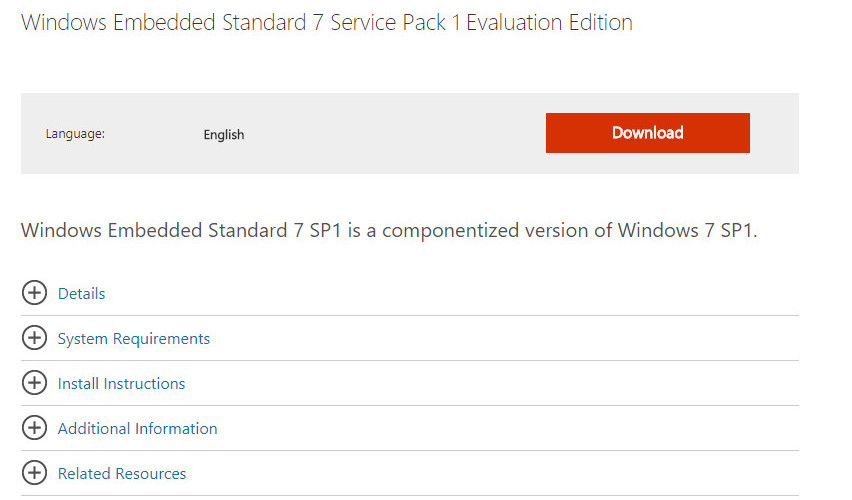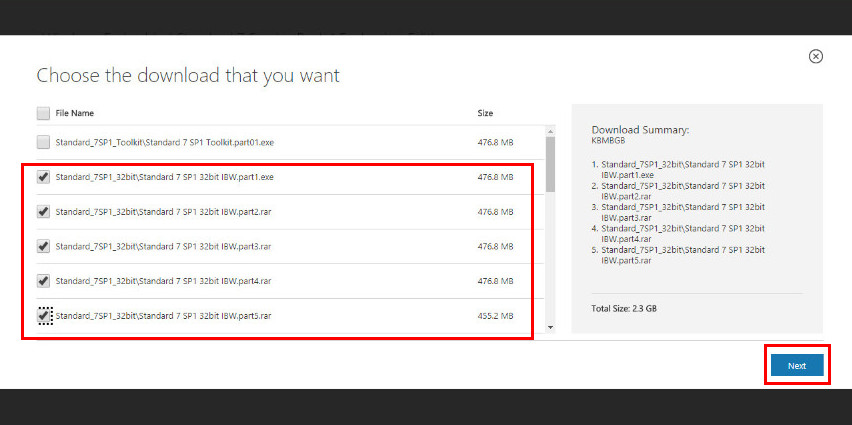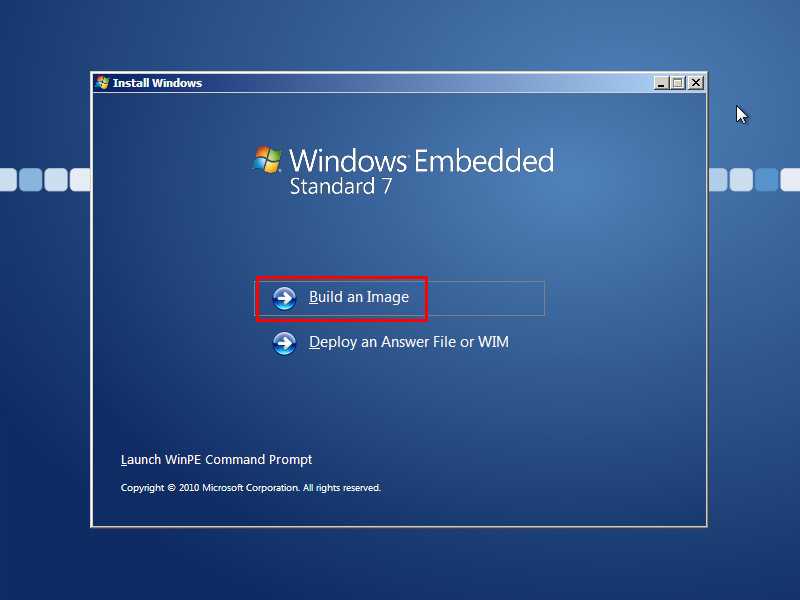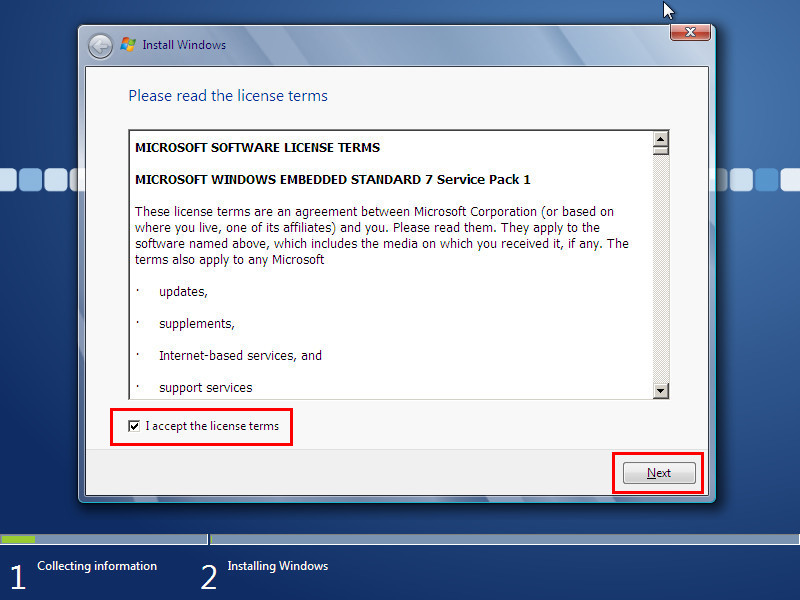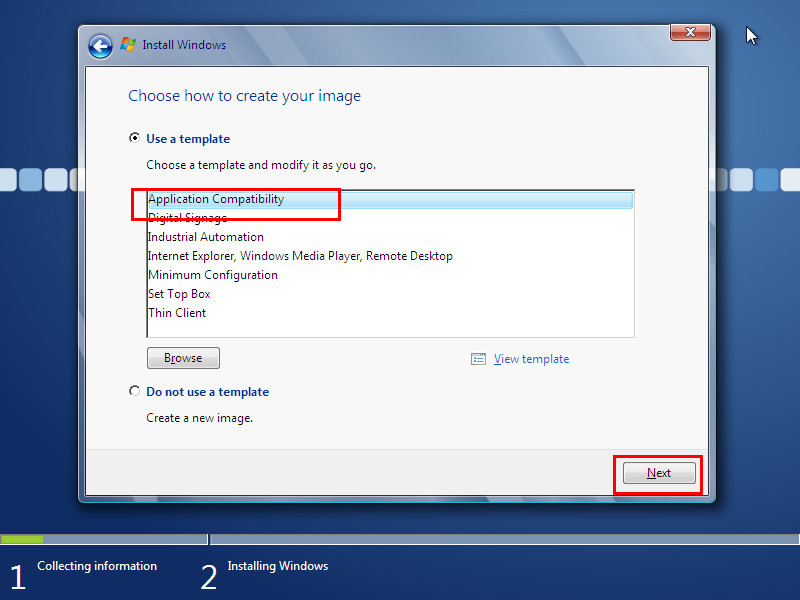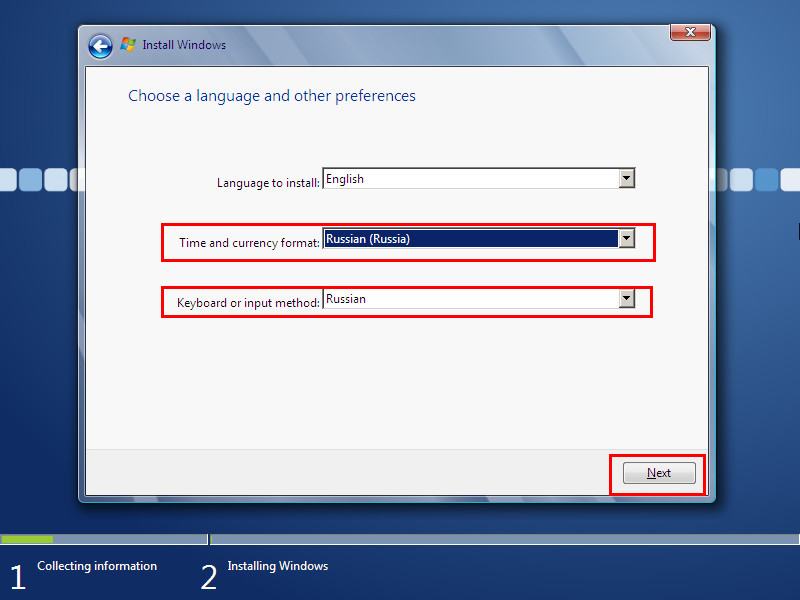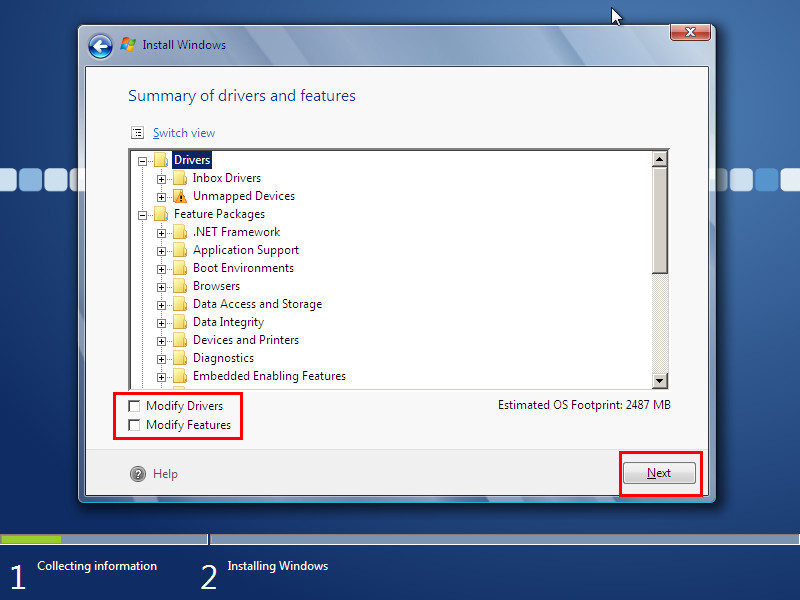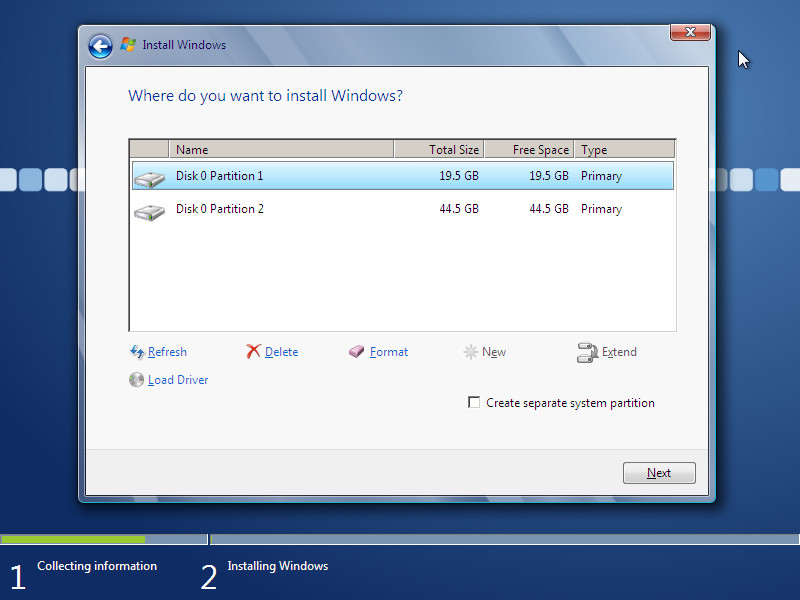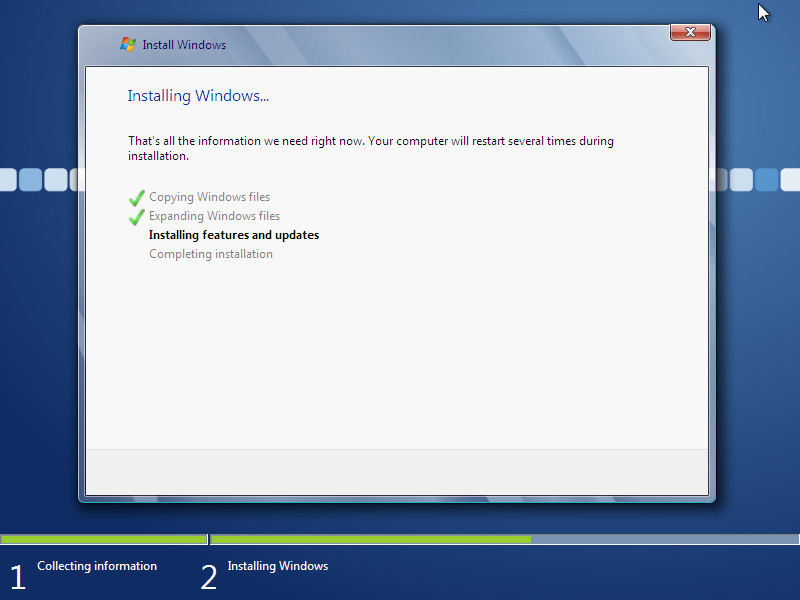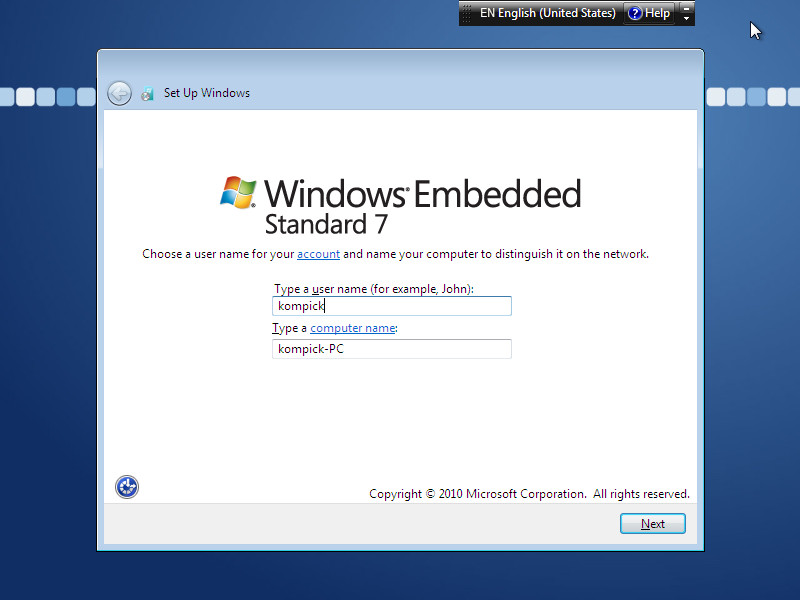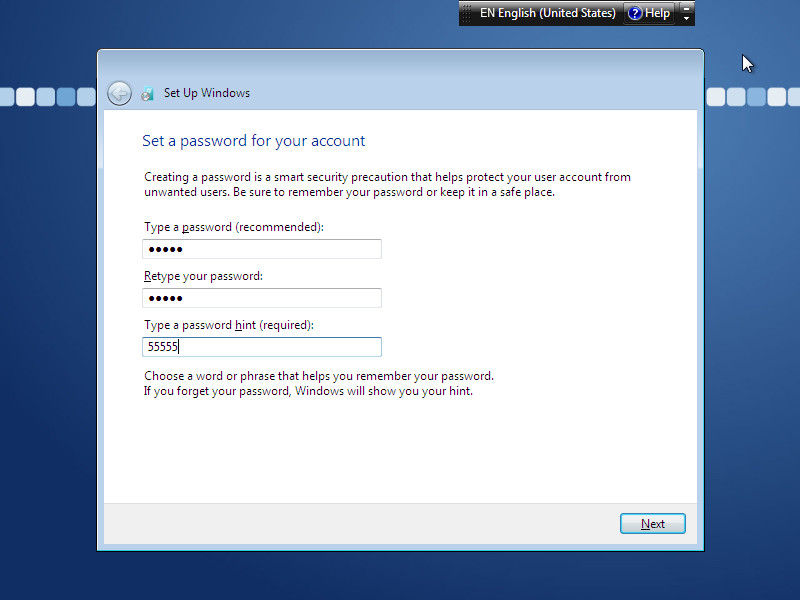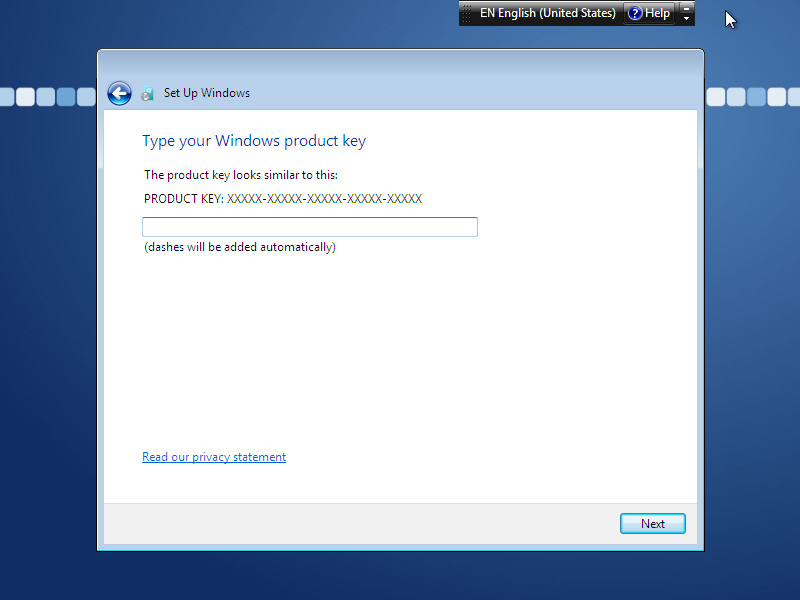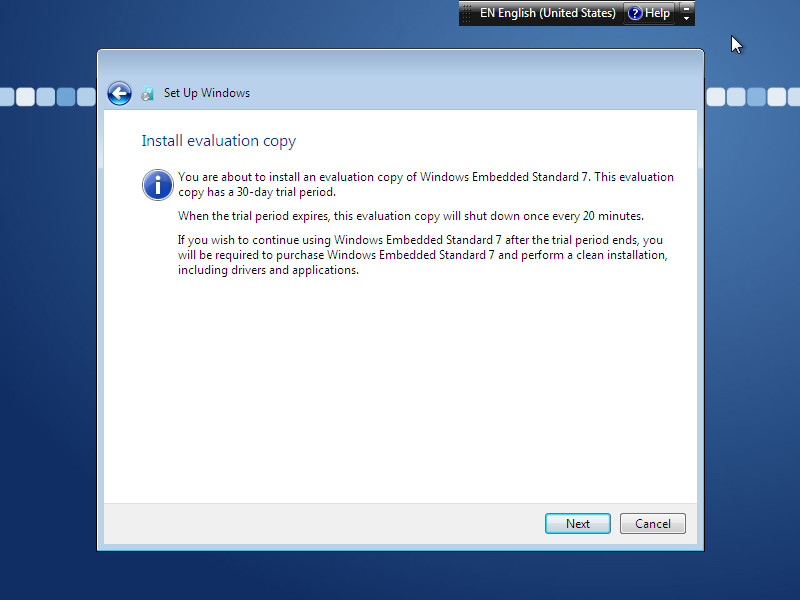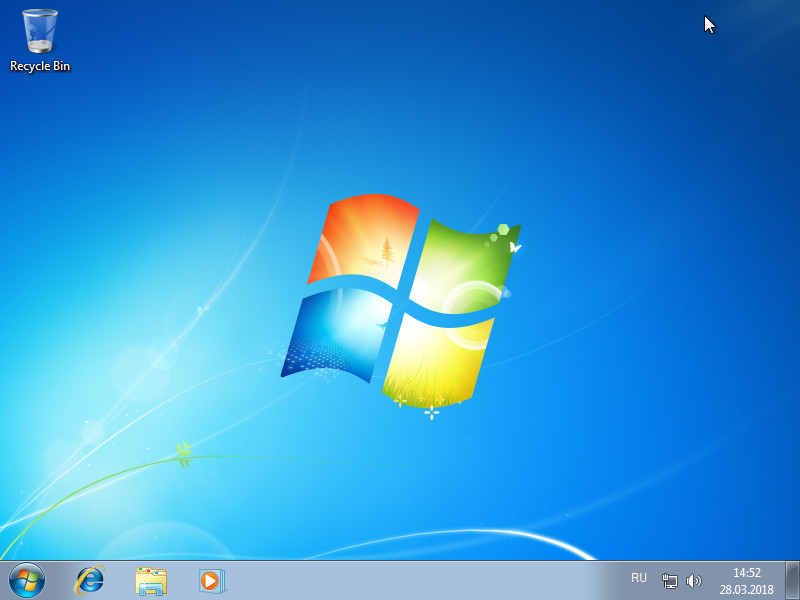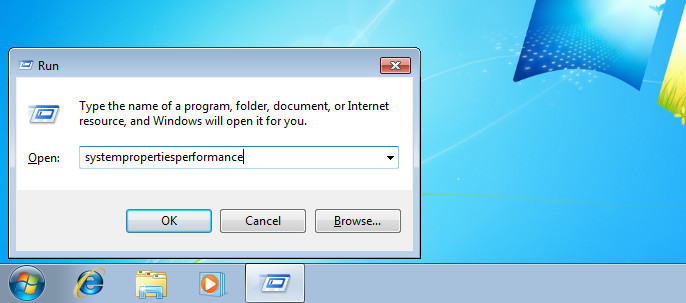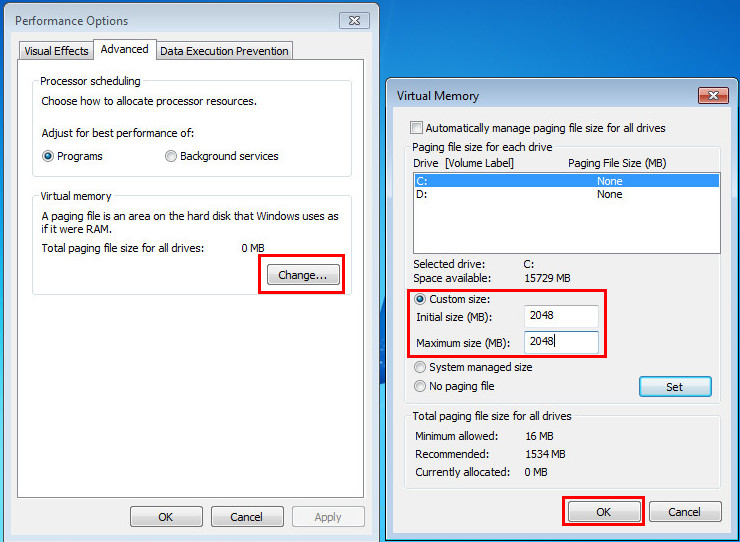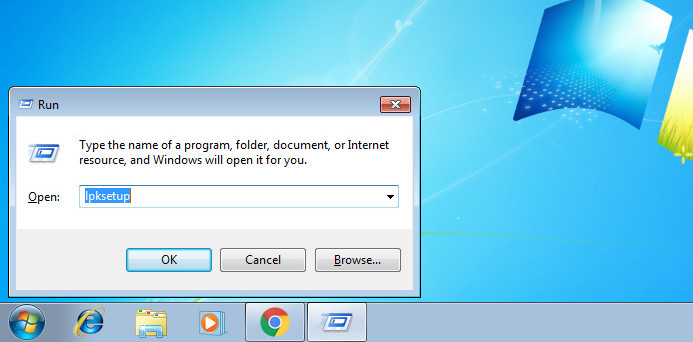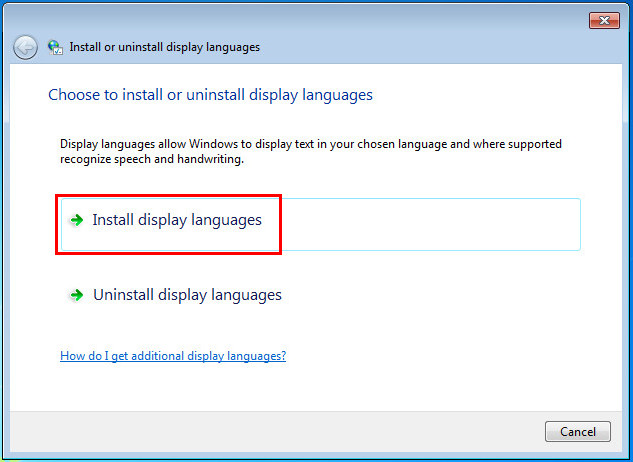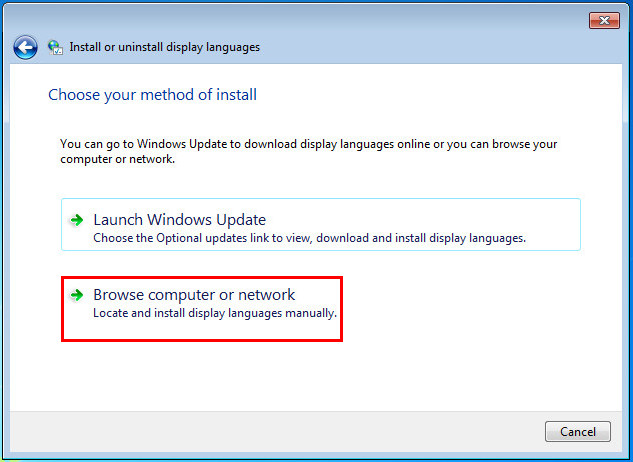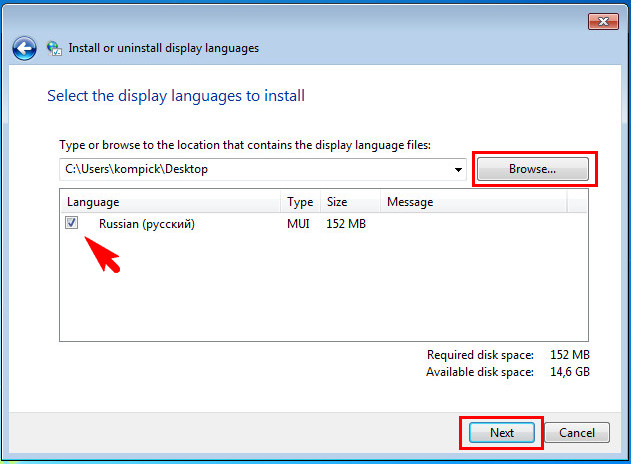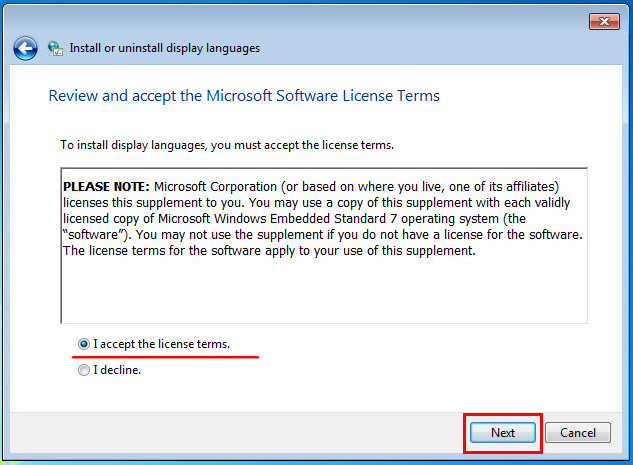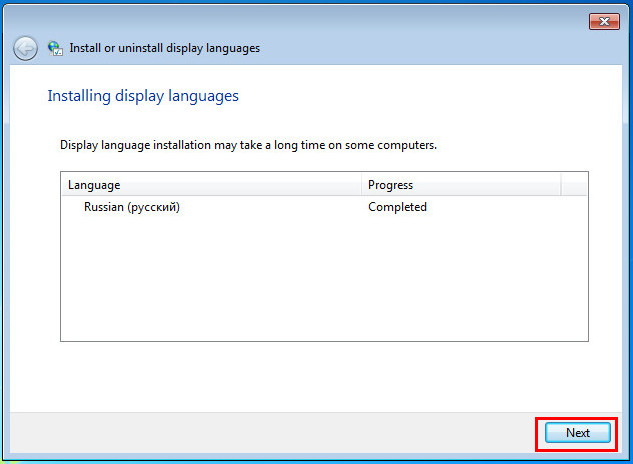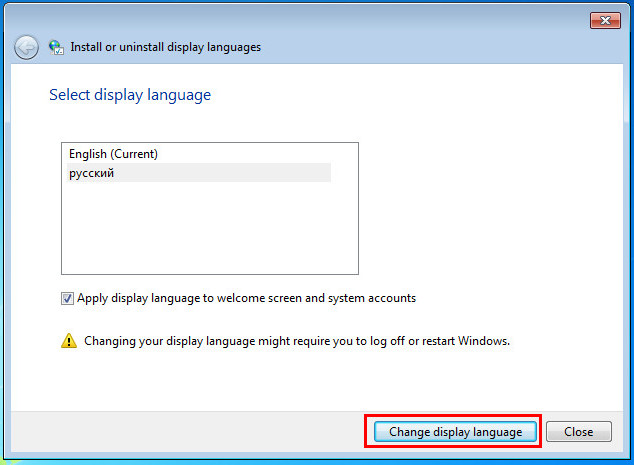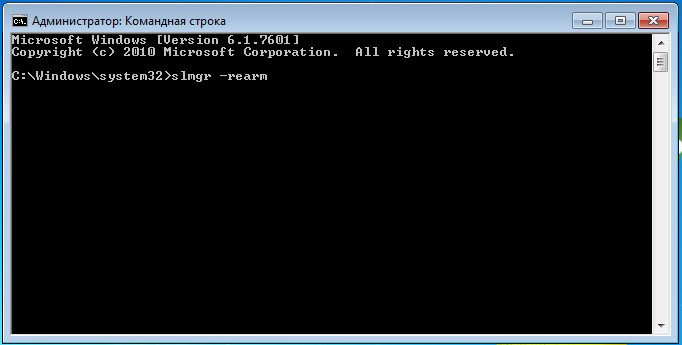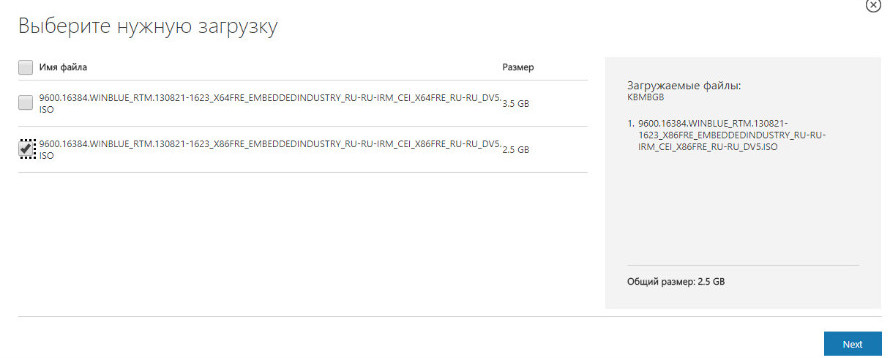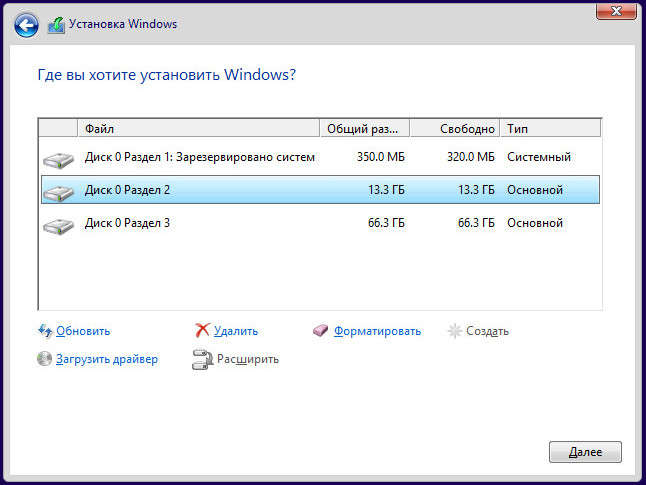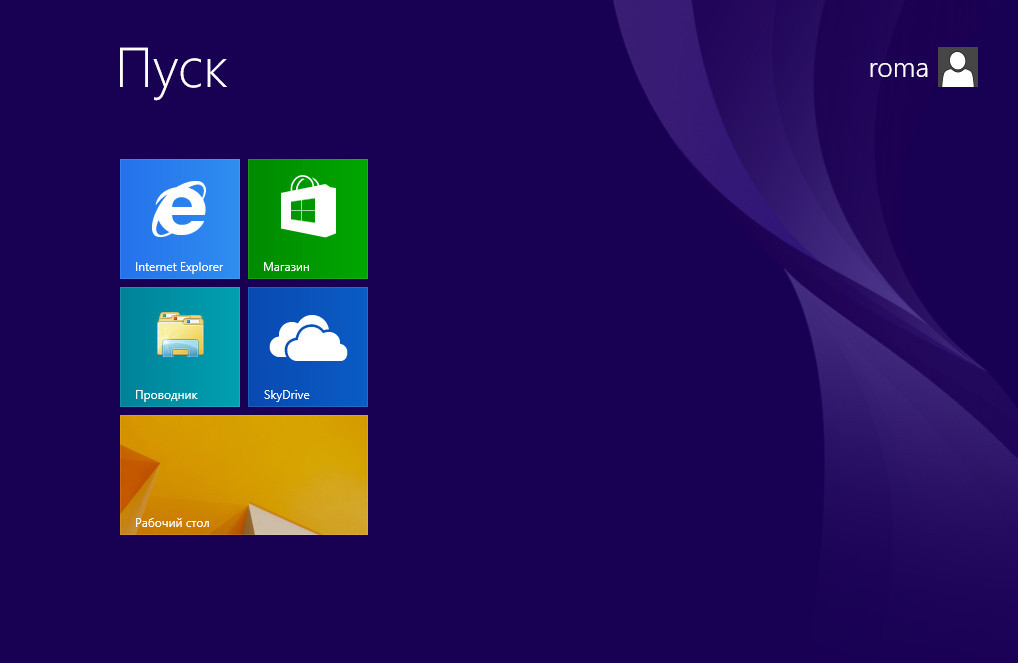В то время как доля Windows 10 продолжает расти, среди пользователей по-прежнему остаются такие, которые продолжают работать на Windows XP. У каждого из них есть своя причина не переходить на более новые версии системы, но объективной можно назвать только одну — слишком слабый компьютер, неспособный в полной мере потянуть семерку или восьмерку. Не то чтобы XP плоха, ни в коем случае, это замечательная система.
Но она отжила свое, и уже мало кто из разработчиков программного обеспечения оптимизирует под нее свои продукты. Программы же от известных брендов могут на ней вообще не работать или работать некорректно.
Получается, выход только один — покупать новый компьютер? Да, это было бы самым правильным решением, но есть и другой путь. Существует семейство ОС Windows, среди которых есть как версия 7, так и 8, отличающееся весьма и весьма скромными требованиями к аппаратным ресурсам. И вот как раз такую Windows можно установить на слабенькую машину, убив таким образом двух зайцев, то есть и проапдейтиться, и в производительности не потерять.
Это системы отдельного семейства NT — Windows Embedded, используемые в различных программно-технических комплексах: банкоматах, терминалах, медицинских приборах и тому подобное. Будучи основанными на настольных версиях NT, системы Embedded отличаются от первых модифицированным ядром, урезанным функционалом и более низкой стоимостью. Как и у прочих версий Windows, у Windows Embedded есть свои редакции. Например, Windows 7 Embedded распространяется в редакциях POSReady, Compact, Standard и Enterprise.
Место в семействе Embedded нашлось и более современной Windows 8.1, доступной в редакциях Compact, POSRead, Standard, Enterprise и Industry Pro. Что касается Windows 10, у этой версии также есть отдельная ветка для использования в программно-технических комплексах, но называется она IoT, что переводится как для интернета вещей. Более подробно мы рассмотрим ее как-нибудь потом, а сейчас вернёмся к основной теме. Редакции типа POSReady слишком специфичны, в силу своего ограниченного функционала они не подходят пользователю, чего нельзя сказать о редакциях Standard и Enterprise.
Версия 7 более скромна в плане требований к аппаратным ресурсам, чем версия 8.1. Для Windows Embedded Standard 7, к примеру, вполне хватит процессора с частотой 1 ГГц и 512 Мб ОЗУ, а вот восьмерку лучше устанавливать на ПК с памятью не менее 1 Гб. Давайте для начала взглянем на Windows 7 Embedded Standard 32-бит.
Основные отличия Windows 7 Embedded
По сути, это та же самая «семерка», но с урезанным функционалом. В ней есть панель управления, встроенный браузер, плеер, набор системных утилит, командная строка и редакторы реестра и групповых политик, стандартные темы оформления, поддерживаются технологии Multitouch, Silverlight и DirectX, EWF и HORM. Внешне Windows 7 Embedded почти не отличается от десктопной, разве что логотипом и экраном приветствия. В ней отсутствуют некоторые драйвера, отключен файл подкачки, ряд служб и системных компонентов, при установке не создается раздел «Зарезервировано системой», русский язык придется устанавливать отдельно. Ограничений на инсталляции стороннего ПО нет. Последнее очень важно, так как для полноценной работы с периферийными устройствами может понадобиться установка дополнительных драйверов.
Загрузка и установка
Скачать Windows 7 Embedded можно как с торрентов вместе с ключами активации, так и с официальной страницы www.microsoft.com/en-in/download/details.aspx?id=11887. На официальном ресурсе дистрибутив представлен несколькими самораспаковывающимися архивами, пусть вас это не смущает, отметьте галочками все пять частей архива как показано на скриншоте, скачайте их и запустив первую часть, распакуйте. В результате вы получите обычный загрузочный образ ISO.
Процедура установки будет немного отличаться. Когда появится окно мастера, нужно нажать «Build an Image», принять лицензионное соглашение, а в следующем окне выбрать совместимую со сторонним программным обеспечением конфигурацию «Application Compatibility». Далее выбираем русскую локализацию времени и раскладку клавиатуры, на следующем этапе, если в этом есть необходимость, модифицируем сборку. Опция «Modify Drivers» позволяет добавлять в процессе установки системы драйвера устройств, а опция «Modify Features» — включать или отключать компоненты Windows.
Дальше все идет как обычно. Разбиваем диск, после копирования файлов, создаем пользователя, вводим ключ продукта. Если ключа нет, пропускаем шаг и производим привычные настройки, которыми обычно завершается установка любой версии Windows. Вскоре вы увидите привычный рабочий стол, украшенный фирменными обоями «семерки».
Настройка
После установки первым делом нужно включить файл подкачки, так как в Windows 7 Embedded он отключен по умолчанию. Откройте командой systempropertiesperformance «Параметры быстродействия», переключитесь на вкладку Advanced, нажмите Change -> Custom size, в поля минимального и максимального значения выставите 2048 Мб, что является оптимальным для Windows 7 Embedded. Сохраняем настройки и перезагружаемся.
Теперь русифицируем интерфейс. Языковой файл качаем по приложенным внизу ссылкам. Браузер IE может отображать страницу загрузки некорректно, так что лучше сразу установите Chrome. Скачав CAB-файл, запустите командой lpksetup утилиту установки языкового пакета, в открывшемся окошке нажмите «Install display language» -> «Browse computer or network» и укажите путь к пакету CAB. Следуя указаниям мастера, установите пакет, затем нажмите «Next», выберите русский в качестве основного языка и примените настройки. Изменения вступят в силу после перезагрузки.
Продлеваем срок тестового режима
У официальной версии Windows 7 Embedded есть один недостаток — ее пробный период составляет всего 30 дней, после чего система начнет автоматически перезагружаться каждые 20 минут. К счастью, встроенную активацию можно сбросить три раза. Когда триал-срок подходит к концу, запустите от имени администратора командную строку, выполните в ней команду сброса slmgr -rearm и перезагрузитесь.
Windows Embedded 8.1 Industry Pro
Кто желает пойти еще дальше, могут установить более новую версию системы Windows Embedded 8.1. Как и «семерка», она подходит для работы на маломощных ПК. В ней отсутствуют некоторые второстепенные компоненты и большая часть универсальных программ, кроме metro-версии IE, Магазина, приложений OneDrive, Фотографии и Камера. Установленная система весит немногим более 6,5 Гб. В остальном это практически та же Windows 8.1 Pro.
Загрузка и установка
Скачать дистрибутив с системой можно с официальной страницы www.microsoft.com/ru-RU/download/details.aspx?id=40745. Процедура установки системы несколько отличается, хотите вы того или нет, но при установке официальной сборки ключ придется ввести сразу.
Далее все как обычно: принимаем лицензионное соглашение, разбиваем дисковое пространство, производим первичные настройки профиля пользователя. Настраивать в установленной системе особо ничего не требуется. Файл подкачки в Windows Embedded 8.1 включен по умолчанию, русский язык присутствует, остается лишь активировать систему любым способом.
Русский язык для Windows 7 Embedded:
Языковой файл для 32-битных Windows 7 Embedded: www.microsoft.com/en-us/download/details.aspx?id=26215
Языковой файл для 64-битных Windows 7 Embedded: www.microsoft.com/en-us/download/details.aspx?id=26216
Загрузка…
Windows Embedded Standard – это следующее поколение встраиваемой операционной системы Windows XP Embedded.
Основываясь на том программном коде новая ОС поставляется в компонентой форме и позволяет разработчикам использовать среду Visual Studio для разработки приложений, а также пользоваться новыми технологиями, внедренным в Windows Vista для специализированных устройств. Обновленные средства разработки и новые шаблоны призваны упростить процесс сборки образов и настройски устройств.
2020: Прекращение поддержки ОС Windows Embedded Standard 7
В середине ноября 2020 года Microsoft прекратила поддержку ОС Windows Embedded Standard 7, которая ориентирована на использование в специализированных устройствах. ПК в этой среде больше не будут получать исправления и обновления безопасности, а Microsoft рекомендует пользователям перейти на Windows 10. До тех пор техническое обслуживание по-прежнему возможно, но требует оплаты для регистрации в программе ESU, доступной только для предприятий. Это платное решение предлагает обслуживание до октября 2023 года, причем цена подписки растет с каждым годом.
Microsoft также прекратила поддержку ОС Windows 7 в январе 2020 года. Как и в случае с Windows Embedded, пользователи могут получать наиболее важные исправления и обновления безопасности для Windows 7 в рамках программы расширенных обновлений безопасности (ESU), которая доступна корпоративным клиентам за отдельную плату. Что касается Windows Embedded Standard 7, то, согласно опубликованным данным, поддержка этой версии программной платформы завершилась за месяц до окончательного объявления.

Microsoft сообщила о прекращении поддержки ОС Windows Embedded
|
|
Поддержка Windows Embedded Standard 7 закончилась 13 октября 2020 года. Поскольку устройства с Windows Embedded Standard 7 больше не получают никаких обновлений, мы рекомендуем пользователям как можно скорее перейти на Windows 10 IoT. Если вы не смогли вовремя выполнить переход, Microsoft предлагает программу ESU в качестве последнего средства. Эта платная программа гарантирует, что ваши устройства будут получать критически важные обновления безопасности до трех лет. В случае с Windows Embedded Standard 7 этот срок закончится 10 октября 2023 года. |
|
Microsoft напоминает, что пользоваться операционной системой без поддержки компании не рекомендуется, поскольку отсутствие исправлений безопасности и накопление ошибок может вызвать массу проблем.[1]
Новые функции и возможности по сравнению с Windows XP Embedded
- Remote Desktop Protocol (RDP) 6.1, который поддерживает работу с Windows Server 2008 и позволяет производителям тонких клиентов, ПОС устройств, многофункциональных принтером, удаленных мониторов использовать функции Windows Server: Remote Application, серверная аутентификация (TSL/SSL), поддержка широкоформатных мониторов и др.
- Microsoft Silverlight — технология представления данных в интернете, предназначенной для запуска на различных платформах. Она позволяет создавать насыщенные, визуально привлекательные веб-страницы, работающие в различных обозревателях, устройствах и настольных операционных системах.
- Microsoft .NET Framework 3.5 — новая версия модели программирования на базе управляемого кода для платформы Windows.
- Поддержка корпоративных средств управления и обслуживания (Windows Server Update Services, System Center Configuration Manager и Microsoft Operations Manager)
- Microsoft Baseline Security Analyzer (MBSA) — решение, которое позволяет сканировать устройство на базе Windows и проверять версию операционной системы на предмет обнаружения уязвимостей и наличия рекомендованных к установке патчей и обновлений системы безопасности.
- Упрощенный процесс установки средств разработки
Срок доступности и поддержки
Согласно правилам лицензирования и поддержки встраиваемых продуктов, операционные системы Windows Embedded обладают расширенной поддержкой до 10 лет и доступностью лицензий до 15 лет. Данная политика предоставляет разработчикам устройств более плавно переходить на новые версии операционных систем.
Функциональные возможности для встраиваемых систем
- Фильтр защиты от записи.
Windows Embedded Standard включает в себя компоненты Enhanced Write Filter (EWF) и File Based Write Filter (FBWF). EWF позволяет защитить системный раздел от записи и предотвратить вмешательство в работу встраиваемой системы. FBWF позволяет защитить отдельные файлы и папки и, таким образом, дает возможность оставить доступ на папкам, в которые требуется записывать файлы при этом защитить системную папку.
- Поддержка загрузки с флеш носителей.
Windows Embedded Standard поддержкивает загрузку с большинства соверменных флеш накопителей, среди которых DiskOnChip Flash, PCMCIA-ATA, Compact Flash, MultiMediaCard, Memory Stick, а так же USB 2.0 флеш дисков. При использования фильтра защиты от записи, разработчики могут значительно увеличить срок работы флеш диска.
- Загрузка с компакт-дисков.
Windows Embedded Standard поддерживает стандарт El Torito для загрузки с CD либо DVD дисков.
- Удаленная загрузка.
- Автономная работы.
Windows Embedded Standard включает механизм перехвата системных сообщений и позволяет создавать устройств без монитора, мыши и клавиатуры.
- Использование собственной оболочки.
Windows Embedded Standard позволяет использовать собственную оболочку ОЕМ производителям вместо стандартного Windows Explorer и создавать полностью адаптированные устройства.
Средства разработки приложения
Windows Embedded Standard полностью поддерживает Win32 API и модель драйверов Windows (WDM). Это означает, что разработки приложений для Windows Embedded Standard можно осуществлять в Microsoft Visual Studio или использовать любые другие средства, обеспечивающие разработку для Windows XP Professional. Дополнительно разработчики могут строить свои приложения на базе управляемого код .Net Framework 3.5
Средства разработки операционной системы
Подготовка и установка образов Windows Embedded Standard осуществляется при помощи специальных средства разработки — Windows Embedded Studio Platform Development Tool. Средства разработки состоят из нескольких инструментариев:
- Target Analyzer – средства для сбора и поддержки информации о конфигурации аппаратной платформы
- Target Designer – инструментарий для сбора, разработки и настройки образов Windows Embedded Standard
- Component Designer – база данных компонентов ОС и средства для создания собственных компонентов.
- Дополнительные утилиты: Component Database; Component Database Manager; Command Line Tool; Device Templates; Footprint Estimator Tool; Component dependency checking; Create a bootable runtime image for a specific target device; Advanced component browsing
См. также
- Microsoft Windows
- Корпорация Microsoft
- Билл Гейтс
- Стив Баллмер
Ссылки
- Microsoft Windows Embedded Standard 2009
- Windows Embedded Standard 2009 Overview
Windows Embedded Standard and Windows Embedded Industry are special versions for Windows desktop used for embedded / IoT system. These embedded / IoT editions include special lock down features that are not part of Windows desktop. These features protect
the OS from sudden power cycles as well as create a custom look and feel. Windows Embedded Standard allows developers to create custom Windows operating system by including only those features necessary to run the application. Component selection allows for
smaller image size were storage space is limited. The Windows Embedded versions are more than just pick a few components and installing the operating system. It takes a system engineering approach to create an image for the full life cycle of the product.
This page was created to help those developing with WES and WEI operating systems.
The information below serves as some history and resource portal for Windows Embedded Standard / Industry. Many of the links below will take you away from the TechNet site.
Click the Edit button above to add links to resources related to Windows Embedded Standard / Industry.
Table of Contents
- History and Current Products
- Lockdown Features
- Windows Embedded Trials, Tools, and SDKs
- Books
- Windows Embedded Forums
- Windows Embedded Blogs
History and Current Products
Some may think that Windows CE (Launched in 1996 later renamed Windows Embedded Compact) was the first offering, but it wasn’t. A little historical background is provided for context. Microsoft has brought many of the desktop operating system to the embedded
market. The desktop operating systems have been integrated into many devices such as thin clients, industrial controls, test equipment, medical systems, digital displays, and much more. Building embedded systems with an off-the-shelf PC, using a well-known
operating system, and developing applications with familiar tools like Visual Studio offers a lower cost approach to embedded development. The appeal of using the desktop operating system is that you can develop the application on the desktop before investing
in the embedded version. Microsoft has been involved in embedded systems (now IoT) since the late 1980s where MS-DOS, the Windows 3.x releases and Windows 95 were the main operating system offerings before Windows CE launch:
-
MS-DOS 5.0
-
MS-DOS 5.0 ROM Version
-
MS-DOS 6.22 (also includes Windows 3.11 and Windows for Workgroups)
-
Windows 95
With the early success of Windows CE and popularity of the current desktop operating systems, Microsoft made an investment to bring Windows NT 4.0 to the embedded market with the
first embedded release:
-
Windows NT Embedded 4.0 (Supported Workstation and Server) – Contained tools to customize the operating system by picking and choosing different components.
You could also create your own components to be included. The first lock-down features were introduced such as the Write Filter and headless support.
Windows XP came next and proved to be a popular desktop operating system, which spawned two different embedded OS offerings:
-
Windows XP Embedded (later called Windows Embedded Standard 2009) had several service packs and updates over 9 years. Similar to NT Embedded, XP Embedded came
with tools to build customized operating system for selecting different components. You could also create your own components to be included. The lock-down features were improved and expanded over several releases. -
Windows Embedded for Point of Service (WEPOS) (later called Windows Embedded POSReady 2009). A special version of Windows XP that targeted Point of Service systems.
WEPOS / POSReady installed like Windows XP with options to select major OS features. The lock-down features from XP Embedded were also included. POS for .NET was released at the same time. POS for .NET is a .NET implementation of the UnifiedPOS specification,
which allows developers to write .NET application to interact with POS devices.
The effort to re-architect Windows to create Windows 7 forced a new approach for the embedded releases. Continuing the two embedded offering approach, there were two products based on Windows 7:
-
Windows Embedded Standard 7 (supports 32 and 64bit). WES7’s tools were a custom implementation of the Windows 7 desktop deployment tools, which was a clean departure
from the NT Embedded and XP Embedded. Bigger pieces of the operating system features were available for selection. Distribution shares were used in place of components. Some of the lock-down features from Windows XP were carried forward with modifications. -
Windows Embedded POSReady 7 (supports 32 and 64bit). Like the predecessor release, POSReady 7 could be installed like Windows 7, and it included the lock down
features found in WES7. The main Windows Server and Desktop deployment tool, Windows System Image Manager, could be used to create a custom installer for POSReady 7. POS for .NET 1.12 was released.span>
Windows 8 desktop quickly became Windows 8.1, but an embedded version of Windows 8 was released:
-
Windows Embedded 8 Standard (supports 32 and 64bit) – Used the same development tools as WES7, and added the ability to create custom packages. The Unified Write
Filter was introduced to replace the older lock-down features that migrated all the way from NT Embedded.
With Windows 8.1, the component approach used since NT Embedded has been dropped to align with the desktop and server deployment tools. POSReady has been dropped so there is a single embedded / IoT product based on Windows 8.1:
-
Windows Embedded 8.1 Industry (supports 32 and 64bit). Windows System Image Manger from the Assessment and Deployment Kit (ADK) is used to create custom configuration
set to automate the installation of WE8.1I. POS for .NET 1.14 was released.
Information on these later operating systems is available on the
Windows Embedded site.
Lockdown Features
WES and WEI come with lockdown features that are not available in Windows desktop editions. Below are the link to the latest lockdown features in Windows Embedded 8.1 Industry.
Windows Embedded Trials, Tools, and SDKs
-
DependencyWalker — A very helpful tool to find DLL support information
Books
Windows Embedded Forums
Windows Embedded Blogs
-
Sean Liming.com- WES / WEI / POS for .NET articles and reference information
Windows 7 Embedded Standard — это операционная система, разработанная компанией Microsoft для использования во встраиваемых системах. Она предоставляет разработчикам возможности и инструменты для создания специализированных приложений и систем, а также обладает широкими возможностями настройки и настройки.
EWF (Enhanced Write Filter) — это одна из важных функций Windows 7 Embedded Standard, которая позволяет защитить систему от записи данных на диск. EWF создает виртуальный слой, в котором сохраняются все изменения и записи, а оригинальный диск остается неизменным. Это позволяет сохранить целостность системы и предотвратить повреждение операционной системы.
Для использования EWF необходимо активировать эту функцию и настроить параметры фильтрации. EWF позволяет выбирать, какие области диска будут защищены от записи, и какие изменения могут быть разрешены. Это полезно в случае, когда система должна работать в постоянном режиме только для чтения или когда требуется сохранить оригинальное состояние системы, даже при перезагрузке или отключении питания.
Использование EWF имеет много преимуществ, включая защиту операционной системы от вредоносного программного обеспечения и ошибок пользователя, упрощение обслуживания системы, увеличение срока службы жесткого диска и повышение производительности. Компании, занимающиеся разработкой встраиваемых систем, могут воспользоваться EWF для создания более надежных и устойчивых решений.
В общем, функция EWF является важным инструментом для разработчиков, позволяющим создавать стабильные и защищенные встраиваемые системы на основе Windows 7 Embedded Standard. Его настройка и использование могут значительно упростить обслуживание и улучшить производительность системы, что является важным для успешной работы приложений и систем во встраиваемых средах.
Содержание
- Основы Windows 7 Embedded Standard
- Разработка и конфигурация системы
- Возможности Windows 7 Embedded Standard
- Внедренный фильтр записи (EWF)
- Принцип работы с EWF
- Настройка EWF для защиты файловой системы
- Использование EWF для обеспечения надежности системы
Основы Windows 7 Embedded Standard
Windows 7 Embedded Standard включает в себя все функции, доступные в стандартной версии Windows 7, такие как оболочка Windows Aero, Windows Media Center и поддержка множества аппаратных устройств. Более того, это предлагает дополнительные возможности и инструменты, которые позволяют разработчикам настраивать и оптимизировать операционную систему для конкретной встроенной системы.
Главным преимуществом Windows 7 Embedded Standard является его гибкость и масштабируемость. Он может быть установлен на широкий спектр устройств, от медицинской техники и банкоматов до телевизоров и автомобильной электроники. Разработчики могут создавать специализированные решения, которые соответствуют уникальным потребностям конкретной системы.
Кроме того, Windows 7 Embedded Standard предлагает высокую степень безопасности. Он включает в себя функции управления доступом, шифрования диска и антивирусную защиту, чтобы защитить систему от различных угроз безопасности. Это делает его идеальным выбором для встроенных систем, где безопасность является приоритетом.
Windows 7 Embedded Standard также обладает высокой степенью совместимости с приложениями и драйверами, разработанными для стандартной версии Windows 7. Это означает, что разработчики могут использовать уже существующие приложения и драйверы, что упрощает процесс разработки и ускоряет выход на рынок.
В целом, Windows 7 Embedded Standard предлагает разработчикам и пользователям гибкую и надежную операционную систему, специально адаптированную для встраиваемых систем. Благодаря его функциональности и возможностям настройки, она становится идеальным решением для широкого спектра встроенных приложений.
Разработка и конфигурация системы
1. Установка Windows 7 Embedded Standard. Прежде чем приступить к разработке системы, необходимо установить операционную систему Windows 7 Embedded Standard на целевое устройство. Для этого потребуется загрузочный диск или образ операционной системы, который можно скачать с официального сайта Microsoft.
2. Создание конфигурации. После установки операционной системы необходимо создать конфигурацию, в которой определены все необходимые параметры и настройки системы. Для этого можно использовать инструменты, предоставляемые Windows 7 Embedded Standard, такие как Image Configuration Editor (ICE) или Deployment Image Servicing and Management (DISM).
3. Добавление компонентов. После создания конфигурации можно приступить к добавлению компонентов, которые необходимы для работы системы. В Windows 7 Embedded Standard каждый компонент представляет собой отдельный модуль, который можно выбрать и добавить в конфигурацию.
4. Настройка EWF. Одной из важных функций Windows 7 Embedded Standard является Enhanced Write Filter (EWF), который позволяет защитить систему от записи на диск. Для настройки EWF необходимо использовать соответствующие инструменты, которые позволяют установить параметры защиты и настроить режим работы.
5. Тестирование и отладка. После настройки системы рекомендуется провести тестирование и отладку, чтобы убедиться, что все компоненты и настройки функционируют корректно. Для этого можно использовать отладочные инструменты, предоставляемые Windows 7 Embedded Standard, такие как Windows Embedded Developer Update (EDU) или Windows Performance Toolkit (WPT).
В результате выполнения указанных шагов вы получите разработанную и настроенную под требования проекта операционную систему на базе Windows 7 Embedded Standard. Такая система будет готова к установке на целевое устройство и выполнению необходимых задач.
Возможности Windows 7 Embedded Standard
Windows 7 Embedded Standard предлагает ряд мощных возможностей, которые делают его идеальным выбором для создания встроенных систем. Вот некоторые из этих функций:
- Полная совместимость с Windows 7: Windows 7 Embedded Standard базируется на той же кодовой базе, что и стандартная версия Windows 7. Это означает, что вы получаете все преимущества Windows 7, а также совместимость с существующими приложениями и драйверами.
- Модульность: Благодаря модульной архитектуре Windows 7 Embedded Standard, вы можете выбирать и интегрировать только необходимые компоненты в вашу встроенную систему. Это позволяет создавать компактные и эффективные системы.
- Гибкость: Windows 7 Embedded Standard предлагает широкие возможности настройки. Вы можете изменять настройки и функции операционной системы в соответствии с требованиями вашего приложения.
- Безопасность: Windows 7 Embedded Standard обладает всеми функциями безопасности Windows 7, включая доступные средства шифрования данных, функции контроля доступа и другие механизмы защиты.
- Обновления: Windows 7 Embedded Standard также поддерживает регулярные обновления и патчи безопасности. Вы можете получать и устанавливать обновления, чтобы ваша встроенная система оставалась защищенной и совместимой с последними технологическими требованиями.
Все эти функции делают Windows 7 Embedded Standard мощным и гибким решением для создания встроенных систем различного назначения.
Внедренный фильтр записи (EWF)
Основной принцип работы EWF состоит в сохранении всех изменений, внесенных в систему, в кеше или в отдельном файле, а не непосредственно на диск. При перезагрузке или выключении системы, все изменения, включая новые файлы, измененные файлы и удаленные файлы, будут потеряны, и система будет сброшена до изначального состояния.
EWF обладает несколькими преимуществами. Во-первых, он защищает систему от вредоносных программ и внешних угроз, так как все изменения сохраняются только в памяти, и при перезагрузке они исчезают. Во-вторых, EWF увеличивает время работы системы, так как обращение к физическому носителю данных происходит реже, а данные читаются из кеша. В-третьих, EWF облегчает управление и обслуживание системы, так как при каждой перезагрузке она автоматически восстанавливается в исходное состояние с сохраненного образа.
Для использования EWF необходимо установить и настроить соответствующее программное обеспечение. После этого можно будет включить EWF и указать, какие разделы будут защищены. Чтобы внести изменения в систему, необходимо перейти в режим записи EWF, в котором все изменения будут сохраняться.
Однако следует помнить, что использование EWF ограничивает возможность записи на защищенные разделы, поэтому перед использованием EWF необходимо внимательно оценить свои потребности и задачи. EWF рекомендуется использовать только в случаях, когда безопасность системы превыше всего, а потеря данных при повреждении или перезагрузке допустима.
Вывод
Внедренный фильтр записи (EWF) — это очень полезная функция Windows 7 Embedded Standard, позволяющая защищать систему и повышать ее стабильность и безопасность. EWF позволяет сохранять все изменения в кеше или отдельном файле, что позволяет восстановить систему в исходное состояние при каждой перезагрузке или выключении системы. Однако перед использованием EWF следует внимательно оценить свои потребности и задачи, так как он ограничивает возможность записи на защищенные разделы.
Принцип работы с EWF
При активации EWF создает вдополнение к обычной файловой системе несколько виртуальных слоев. При записи данных на диск, данные фактически сохраняются в кэше, который расположен в памяти компьютера. Виртуальные слои EWF позволяют обратиться к данным, сохраненным в кэше, вместо обращения к физическому диску.
Поскольку все изменения сохраняются на кэше, EWF при каждой перезагрузке системы восстанавливает исходное состояние. Это означает, что все изменения, внесенные в файловую систему, будут потеряны.
Для работы с EWF в Windows 7 Embedded Standard доступна команда ewfmgr, которая позволяет управлять виртуальными слоями. С помощью этой команды можно включить или отключить EWF, создать и управлять слоями, сохранять и восстанавливать состояние слоев, а также настраивать режимы EWF для разных разделов диска.
В целом, EWF предоставляет возможность защитить файловую систему от нежелательных изменений, что особенно полезно в случаях, когда необходимо сохранить исходное состояние системы при каждом запуске.
Настройка EWF для защиты файловой системы
Для настройки EWF необходимо выполнить следующие шаги:
- Установка EWF: Убедитесь, что EWF установлен на вашей системе. Вы можете проверить это, открыв панель управления и выбрав «Программы и компоненты». Если EWF не установлен, установите его через Windows Embedded Studio или через командную строку.
- Активация EWF: Запустите командную строку от имени администратора и выполните команду «ewfmgr c: -enable». Это активирует EWF для системного раздела C:. При необходимости повторите эту команду для других разделов.
- Настройка защиты: После активации EWF, настройте защиту файловой системы с помощью команды «ewfmgr c: -commit». Это сделает текущее состояние файловой системы предпочтительным для сохранения и защитит ее от изменений. Повторите эту команду для других разделов, если требуется.
- Отключение EWF: Если вам нужно временно отключить EWF, запустите команду «ewfmgr c: -disable». Это позволит вносить изменения в файловую систему. После необходимых изменений активируйте EWF снова, выполнив команду «ewfmgr c: -enable».
Настройка EWF для защиты файловой системы позволяет предотвратить случайные изменения или порчу данных на диске. Это особенно полезно в системах, где не требуется постоянное обновление или настройка файловой системы.
Использование EWF для обеспечения надежности системы
Основная цель использования EWF состоит в минимизации риска повреждения системы и большей стабильности работы. Если в результате внезапного отключения питания или другого сбоя система перестает отвечать, при следующем запуске EWF восстанавливает файлы и настройки до состояния, действовавшего на момент активации защитного слоя.
Работа с EWF включает следующие основные шаги:
- Активация EWF. Для начала использования EWF необходимо его активировать. Для этого можно использовать команду ewfmgr.exe или управляющую панель Windows Embedded. После активации EWF будет автоматически включен при каждом запуске системы.
- Установка режима фильтрации. EWF поддерживает несколько режимов фильтрации данных, включая различные методы сохранения изменений и настроек. Пользователь может выбрать наиболее подходящий режим в зависимости от потребностей системы.
- Мониторинг и управление статусом EWF. В процессе работы с EWF важно следить за его текущим статусом и в случае необходимости изменять его параметры. Для этого можно использовать команды ewfstatus.exe и ewfmgr.exe.
Использование EWF позволяет значительно повысить надежность и стабильность работы системы Windows 7 Embedded Standard. За счет защиты файлов и настроек от непредвиденных сбоев и повреждений, EWF обеспечивает более надежное функционирование системы и уменьшает время и затраты на ее восстановление.
Последнее время среди пользователей Windows 7 царит уныние и расстройство, ведь с 14 января 2020 года Microsoft прекратит ее поддержку. Неплохая операционная система была, но всему свое время, надо давать дорогу молодым.
Windows 7 начала свой путь 22 октября 2009 года, то есть к 14 января 2020 будет уже больше 10 лет.
Что же делать тем пользователям, кто по тем или иным причинам не хочет уходить с Windows 7 на новую и продвинутую Windows 10? Ведь завершение поддержки — это смерть ОС. За год там накопится столько незакрытых уязвимостей, что пользоваться ею будет крайне опасно.
У меня есть старый ноутбук, Windows 7 для которого подходит гораздо лучше, чем Windows 10. Поэтому я тоже озаботился вопросом завершения поддержки Windows 7 и стал искать выход.
И выход нашелся, пусть и довольно неожиданный. Одна из редакций Windows 7, а именно — Windows Embedded Standard 7, будет получать обновления до 13 октября 2020 года, то есть еще больше года.
А ее редакции в виде Windows Embedded POSReady 7 и Windows Embedded Compact 7, будут получать обновления до 12 октября 2021 года и 13 апреля 2021 года соответственно.
Что же это за зверь такой — Windows Embedded и почему о нем мало кто слышал?
Microsoft Windows Embedded — семейство встраиваемых операционных систем Microsoft Windows для применения в специализированных устройствах. Существует несколько категорий продуктов для создания широкого спектра устройств, начиная от простых контроллеров реального времени и заканчивая POS-системами, такими как киоск самообслуживания или кассовый аппарат и промышленными системами. Windows Embedded доступна через специализированных дистрибьюторов Microsoft и должна поставляться конечному потребителю только вместе с устройством. Отличается более выгодной ценой по сравнению с настольными версиями, возможностями блокировки образа (Lockdown), продленным сроком доступности и продажи (до 15-ти лет).
Добавлю, что Windows Embedded еще и потребляет ресурсов меньше, чем обычная Windows 7, поэтому для слабых ноутбуков это то, что доктор прописал.
Неудивительно, что домашний пользователь никогда не слышал про нее. К счастью — отличия Windows Embedded Standard 7 от Windows 7 Professional небольшие, а трудности установки, русификации и обновления я сейчас вам подробно объясню.
Я не буду скачивать образ Windows Embedded Standard 7 с торрент трекера, так как это пиратство и в сборках от дяди Васи может быть что угодно: и троян, и майнер, которые не будут видеть антивирусы.
Поэтому идем на сайт Microsoft по ссылке и нажимаем «Download».
Сайт предложит несколько частей архива, выбирайте нужную вам разрядность галочками и скачивайте.
После скачивания, в папке загрузки будут лежать несколько частей архива.
Щелкайте по первой части архива и он распакуется в iso файл.
Теперь надо воспользоваться программами UltraISO или Rufus и записать образ на флешку.
Вот содержимое образа.
Но не торопитесь извлекать флешку! Надо сразу добавить и файл русификации.
Его тоже скачиваем с сайта Microsoft по ссылке.
Жмите «Download», в открывшемся списке выбирайте нужный язык галочкой.
Все готово к установке.
Меню установки отличается от такового у Windows 7 Professional, но каждый, кто хоть раз устанавливал Windows 7 — легко разберется.
Тут выбираем первый пункт.
Выбираем язык.
Далее идет установка. На мой старый ноутбук с медленным HDD устанавливалась довольно долго.
Стартовое окно отличается от обычной Windows 7.
Смотрим, что получилось.
Вот окно свойств системы и диспетчер задач. Памяти ест совсем немного. Пробный период равен 30 дням. Его можно законно продлить до 120 или 180 дней.
Теперь перейдем к русификации. Открываем панель управления.
Выбираем место хранения файла с языком.
Теперь надо включить файл подкачки, он по умолчанию отключен. Как и гибернация. Не придется вводить знакомые до боли powercfg -h off

Далее я опробовал обновление с помощью UpdatePack7R2 от simplix. Все прекрасно обновляется.
Но на таком медленном железе процесс длится очень долго, несколько часов, гораздо быстрее интегрировать UpdatePack7R2 в образ Windows.
После вышеописанных манипуляций мы имеем практически обычный Windows 7, но более шустрый и занимающий меньше места на жестком диске. И о поддержке обновлениями можно не беспокоиться еще больше года.
рекомендации
4070 MSI по старой цене дешевле Palit
13900K в Регарде дешевле чем при курсе 60
Ищем PHP-программиста для апгрейда конфы
Я оставлю его у себя на ноутбуке и рекомендую вам попробовать.